mac网络恢复报错是macOS用户在使用过程中可能遇到的问题,通常表现为无法连接Wi-Fi、网络连接不稳定或恢复网络设置后出现错误提示,这类问题可能由系统故障、配置错误、硬件问题或第三方软件冲突引起,以下将从常见原因、排查步骤、解决方案和预防措施四个方面详细说明如何应对mac网络恢复报错问题。

常见原因分析
mac网络恢复报错的原因多种多样,系统更新或重置网络设置后,可能导致网络配置文件损坏或丢失,路由器与Mac之间的通信协议不匹配,例如频段(2.4GHz/5GHz)设置不当或DHCP服务异常,防火墙或第三方安全软件可能误判网络连接为威胁,从而阻止其恢复,硬件方面,Wi-Fi模块故障或天线松动也可能导致报错,ISP(互联网服务提供商)的网络波动或DNS服务器故障同样会影响网络恢复。
排查步骤
遇到网络恢复报错时,建议按照以下步骤逐步排查,检查基本连接:确认路由器是否正常工作,其他设备能否连接同一网络,重启Mac和路由器,这可以解决临时性软件或缓存问题,如果问题依旧,尝试忘记并重新连接Wi-Fi网络:进入“系统偏好设置”>“网络”,选择Wi-Fi,点击“高级”,删除当前网络后重新添加。
检查网络设置:确保“TCP/IP”配置为“使用DHCP”,“DNS”设置为自动获取或手动输入可靠DNS(如8.8.8.8),若使用代理,暂时关闭代理服务以排除干扰,运行网络诊断工具:在“网络”偏好设置中点击“诊断”,根据系统提示修复问题。
解决方案
如果排查后问题仍未解决,可尝试更深入的修复方法,其一,重置网络设置:在终端中输入sudo killall -HUP mDNSResponder刷新DNS,或使用sudo networksetup -setv4off Wi-Fi临时禁用IPv4再重新启用,其二,创建新管理员账户:若原账户配置损坏,新账户可能正常工作,说明问题出在用户配置文件。
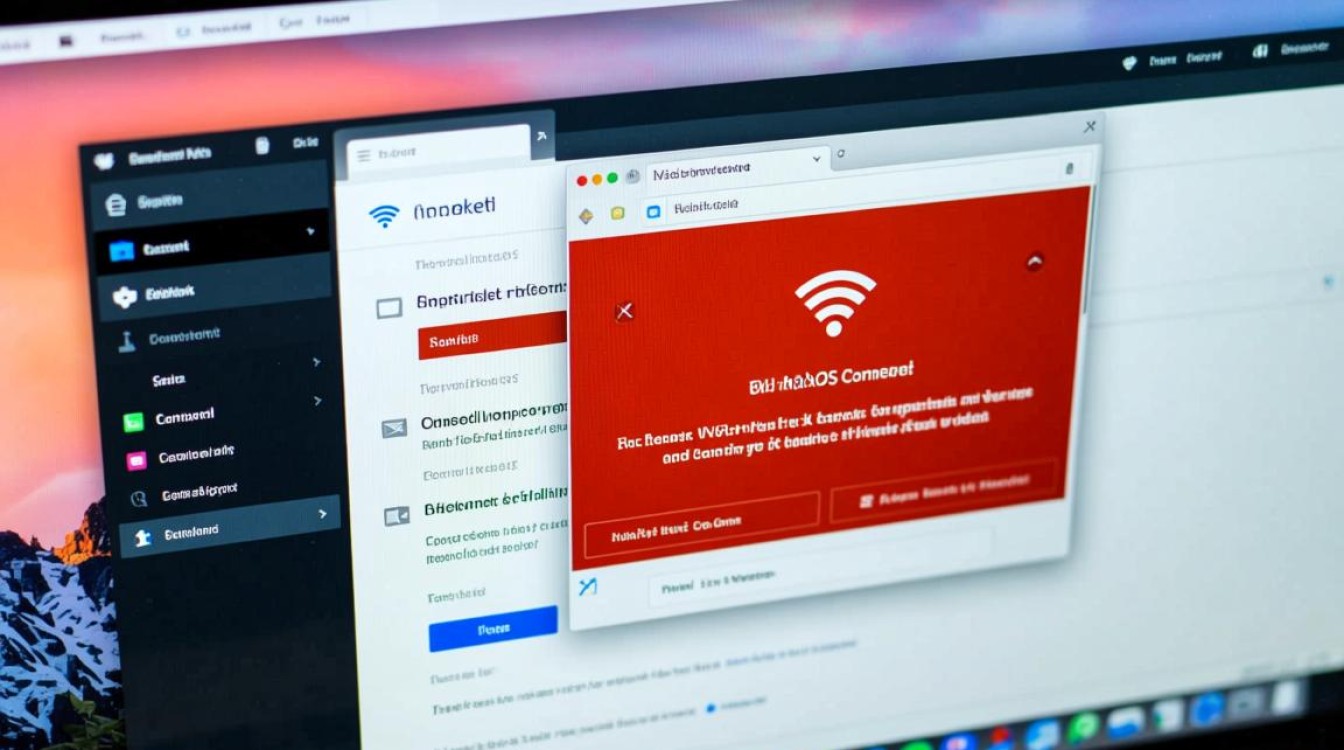
其三,更新macOS:过时的系统版本可能存在兼容性问题,通过“App Store”检查更新并安装最新补丁,其四,重置SMC(系统管理控制器):对于Intel Mac,关闭电源后长按Shift+Control+Option+电源键10秒;对于Apple Silicon Mac,关闭电源后长按电源键10秒,以重置硬件设置。
预防措施
为避免未来再次出现网络恢复报错,建议采取以下预防措施,定期更新macOS和路由器固件,确保系统稳定,避免安装来源不明的第三方网络工具,这些软件可能与系统冲突,定期清理网络缓存:终端中运行sudo rm -rf /Library/Preferences/SystemConfiguration/*.plist后重启Mac。
备份网络配置:在“网络”偏好设置中导出配置文件,以便快速恢复,若频繁报错,考虑联系Apple支持或ISP,排查硬件或线路问题。
相关问答FAQs
Q1: 重置网络设置后仍无法连接Wi-Fi,怎么办?
A1: 可尝试创建新管理员账户测试,若新账户正常,说明原账户配置损坏,需迁移数据后重建账户,若仍无法连接,检查路由器是否支持当前macOS版本,或尝试恢复出厂设置后重新配置网络。
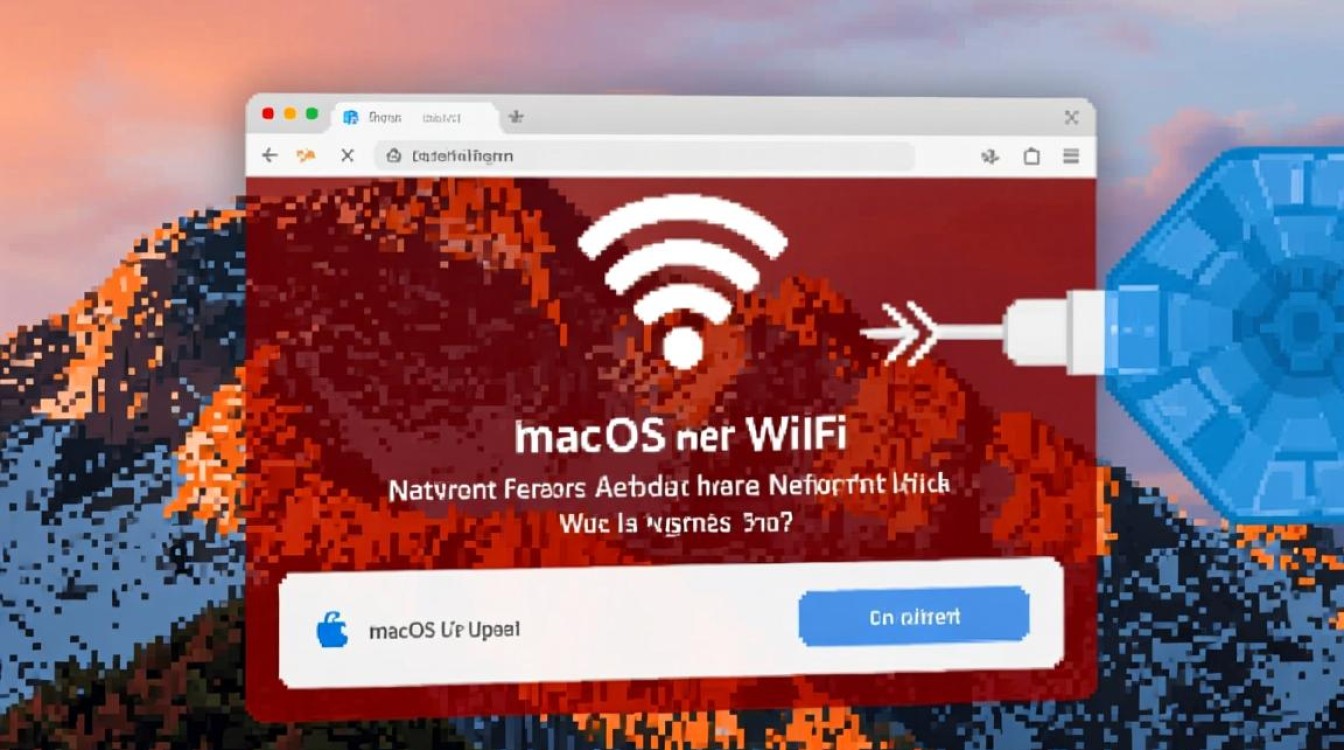
Q2: 网络恢复报错提示“无效的IP地址”,如何解决?
A2: 该问题通常由DHCP分配失败引起,进入“网络”偏好设置,选择Wi-Fi,点击“高级”>“TCP/IP”,点击“ Renew DHCP Lease”重新获取IP,若无效,手动设置静态IP(如192.168.1.100),确保网关和DNS与路由器一致。